วิธีเพิ่มประสิทธิภาพฐานข้อมูล WordPress – คู่มือฉบับสมบูรณ์
เผยแพร่แล้ว: 2023-01-07คุณต้องการ เพิ่มประสิทธิภาพฐานข้อมูล WordPress และเพิ่มความเร็วเว็บไซต์ WordPress หรือร้านค้าออนไลน์ทั้งหมดของคุณหรือไม่? หากคุณกำลังมองหาคำแนะนำขั้นสุดท้าย เราช่วยคุณได้ บทความนี้จะแสดงทุกสิ่งที่คุณจำเป็นต้องรู้เกี่ยวกับโครงสร้างฐานข้อมูล WordPress เหตุใดการปรับให้เหมาะสมจึงเป็นความคิดที่ดี และหลายวิธีในการเพิ่มประสิทธิภาพ!
ทำความเข้าใจเกี่ยวกับโครงสร้างฐานข้อมูล WordPress
WordPress เป็นระบบจัดการเนื้อหายอดนิยมที่ใช้ฐานข้อมูลในการจัดเก็บและจัดระเบียบเนื้อหาของไซต์ ฐานข้อมูลจะเก็บข้อมูลสำคัญทั้งหมดที่จำเป็นในการเรียกใช้ไซต์ WordPress รวมถึงข้อมูลผู้ใช้ การตั้งค่าเว็บไซต์ โพสต์และเพจที่เผยแพร่
ตามค่าเริ่มต้น WordPress ใช้ระบบจัดการฐานข้อมูล MySQL เพื่อจัดเก็บข้อมูล MySQL เป็นระบบฐานข้อมูลโอเพ่นซอร์สที่ใช้กันอย่างแพร่หลายซึ่งเป็นที่รู้จักในด้านความน่าเชื่อถือและประสิทธิภาพ WordPress ยังสามารถกำหนดค่าให้ใช้ระบบจัดการฐานข้อมูลอื่นๆ เช่น MariaDB หรือ PostgreSQL
ฐานข้อมูล WordPress ประกอบด้วยหลายตาราง แต่ละตารางเก็บข้อมูลเฉพาะ ตารางที่สำคัญที่สุดบางส่วนในฐานข้อมูล WordPress ได้แก่:
- wp_users : ตารางนี้เก็บข้อมูลผู้ใช้ รวมถึงชื่อผู้ใช้ รหัสผ่าน และที่อยู่อีเมล
- wp_usermeta : ตารางนี้จัดเก็บข้อมูลเมตาของผู้ใช้เพิ่มเติม เช่น ชื่อและนามสกุล URL ของเว็บไซต์ และชื่อที่แสดง
- wp_posts : ตารางนี้จัดเก็บโพสต์ที่เผยแพร่ทั้งหมดบนเว็บไซต์ WordPress รวมถึงเนื้อหาของโพสต์ ชื่อเรื่อง และผู้แต่ง
- wp_comments : ตารางนี้เก็บความคิดเห็นทั้งหมดที่เกิดขึ้นบนไซต์ WordPress รวมถึงเนื้อหาความคิดเห็น ผู้เขียน และโพสต์ที่เกี่ยวข้อง
- wp_links : ตารางนี้จัดเก็บลิงก์ไปยังเว็บไซต์อื่นๆ ที่เพิ่มลงในบล็อกของไซต์ WordPress
นอกจากตารางหลักเหล่านี้แล้ว ฐานข้อมูล WordPress อาจรวมตารางเพิ่มเติมสำหรับประเภทโพสต์แบบกำหนดเอง ข้อมูลปลั๊กอิน และข้อมูลเฉพาะไซต์อื่นๆ
โปรดทราบว่าคำนำหน้า wp_ ที่ใช้ในชื่อตารางด้านบนเป็นเพียงคำนำหน้าเริ่มต้นที่ WordPress ใช้ คำนำหน้านี้สามารถเปลี่ยนแปลงได้ระหว่างการติดตั้ง WordPress เพื่อช่วยรักษาความปลอดภัยของฐานข้อมูลจากการโจมตี
ทำไมเราต้องเพิ่มประสิทธิภาพฐานข้อมูล WordPress
ฐานข้อมูล WordPress เป็นหัวใจของเว็บไซต์ WordPress เนื่องจากเก็บข้อมูลสำคัญทั้งหมดที่จำเป็นต่อการใช้งานเว็บไซต์ เช่น ข้อมูลผู้ใช้ การตั้งค่าเว็บไซต์ และเนื้อหาที่เผยแพร่ ด้วยเหตุนี้ จึงจำเป็นต้องเพิ่มประสิทธิภาพฐานข้อมูลเพื่อให้แน่ใจว่าทำงานได้อย่างมีประสิทธิภาพและประสิทธิผล
มีสาเหตุหลายประการที่ทำให้การเพิ่มประสิทธิภาพฐานข้อมูล WordPress เป็นสิ่งจำเป็น พวกเขาเป็น:
- ปรับปรุงประสิทธิภาพ
- ลดภาระของเซิร์ฟเวอร์
- ลดความเสี่ยงของการทุจริต
- ความปลอดภัยที่ดีกว่า
- ปรับปรุงประสบการณ์ผู้ใช้
ทีนี้มาดูเหตุผลแต่ละข้อกันดีกว่า
ปรับปรุงประสิทธิภาพ
ฐานข้อมูลที่ปรับให้เหมาะสมสามารถปรับปรุงประสิทธิภาพโดยรวมของไซต์ WordPress ได้ เนื่องจากช่วยลดเวลาที่ใช้ในการดึงข้อมูลจากฐานข้อมูล ซึ่งอาจส่งผลให้เวลาในการโหลดหน้าเว็บเร็วขึ้น ซึ่งจำเป็นสำหรับประสบการณ์ของผู้ใช้และการจัดอันดับของเครื่องมือค้นหา
ลดโหลดเซิร์ฟเวอร์
การปรับฐานข้อมูลให้เหมาะสมยังสามารถช่วยลดภาระของเซิร์ฟเวอร์ เนื่องจากต้องใช้ทรัพยากรน้อยลงในการดึงข้อมูลจากฐานข้อมูลที่ปรับให้เหมาะสม สิ่งนี้สามารถช่วยป้องกันการหยุดทำงานของเซิร์ฟเวอร์และปรับปรุงความน่าเชื่อถือของไซต์
ลดความเสี่ยงของการทุจริต
ฐานข้อมูลที่ไม่ได้เพิ่มประสิทธิภาพมีแนวโน้มที่จะเกิดความเสียหาย ส่งผลให้ข้อมูลสูญหายหรือเสียหาย การปรับฐานข้อมูลให้เหมาะสมสามารถช่วยลดความเสี่ยงในการเสียหายและป้องกันการสูญหายของข้อมูล
ความปลอดภัยที่ดีกว่า
ฐานข้อมูลที่ไม่ได้รับการเพิ่มประสิทธิภาพจะเสี่ยงต่อการถูกโจมตี เนื่องจากระบบจัดการฐานข้อมูลจะระบุและป้องกันการสืบค้นที่เป็นอันตรายได้ยาก การเพิ่มประสิทธิภาพฐานข้อมูลสามารถช่วยปรับปรุงความปลอดภัยโดยลดความเสี่ยงของการโจมตี
ปรับปรุงประสบการณ์ผู้ใช้
ฐานข้อมูลที่ช้าและไม่ได้เพิ่มประสิทธิภาพอาจส่งผลเสียต่อประสบการณ์ของผู้ใช้บนไซต์ WordPress ผู้ใช้อาจหงุดหงิดกับเวลาในการโหลดหน้าเว็บที่ช้าหรือข้อผิดพลาด และอาจมีโอกาสกลับมาที่ไซต์น้อยลง การเพิ่มประสิทธิภาพฐานข้อมูลสามารถช่วยปรับปรุงประสบการณ์ของผู้ใช้โดยให้การเข้าถึงเนื้อหาไซต์ที่รวดเร็วและเชื่อถือได้มากขึ้น
นั่นคือข้อได้เปรียบหลักของการปรับฐานข้อมูล WordPress ให้เหมาะสม ต่อไป เรามาดูกระบวนการทีละขั้นตอนเพื่อเพิ่มประสิทธิภาพฐานข้อมูล
วิธีเพิ่มประสิทธิภาพฐานข้อมูล WordPress
คุณสามารถเพิ่มประสิทธิภาพฐานข้อมูล WordPress ได้สองวิธี
- การใช้ปลั๊กอิน
- วิธีการด้วยตนเอง
เราจะแสดงให้คุณเห็นทั้งสองวิธีด้านล่าง ดังนั้น คุณสามารถเลือกกลยุทธ์โดยใช้ความต้องการและชุดทักษะของคุณ
1) การใช้ปลั๊กอินเพิ่มประสิทธิภาพฐานข้อมูล WordPress
หากคุณต้องการวิธีการเพิ่มประสิทธิภาพฐานข้อมูลอย่างง่าย คุณควรเลือกวิธีปลั๊กอิน มีปลั๊กอินหลายตัวสำหรับล้างฐานข้อมูลร้านค้าของเว็บไซต์ WordPress/WooCommerce บางส่วนของคนที่เป็นที่นิยมคือ:
- WP-เพิ่มประสิทธิภาพ
- ดับบลิวพี ร็อคเก็ต
ปลั๊กอินทั้งหมดนี้มาพร้อมกับแผงการกำหนดค่าที่ใช้งานง่ายและคุณลักษณะเฉพาะ ก่อนที่จะดำเนินการต่อด้วยวิธีนี้ เรามาดูรายละเอียดคร่าวๆ ของปลั๊กอินแต่ละตัวและสิ่งที่ปลั๊กอินมีให้
WP-เพิ่มประสิทธิภาพ
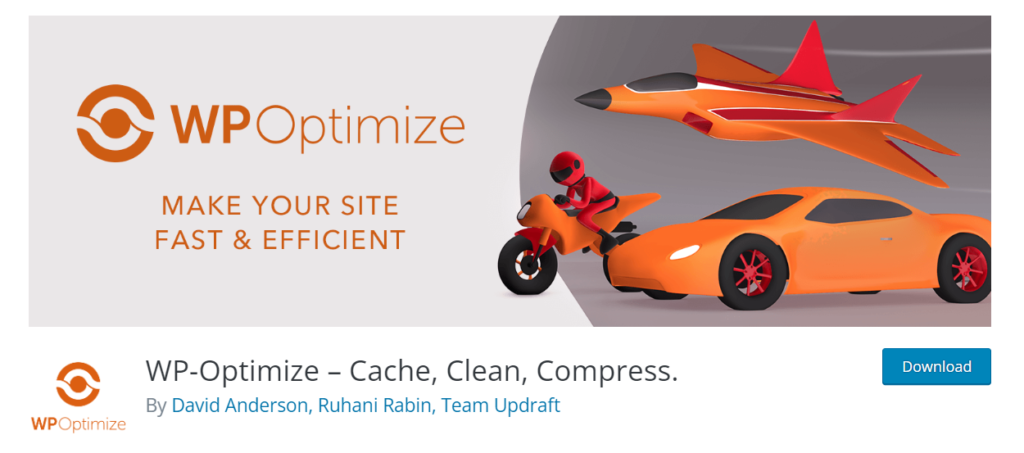
หากคุณต้องการปลั๊กอินปรับแต่งฐานข้อมูลเฉพาะสำหรับ WordPress ลองดู WP-Optimize เป็นปลั๊กอินฟรี และคุณสามารถล้างฐานข้อมูล MySQL ได้อย่างง่ายดายด้วยการคลิกเมาส์เพียงไม่กี่ครั้ง ผู้คนมากกว่า 1 ล้านคนกำลังใช้ WP-Optimize เพื่อล้างฐานข้อมูลและเพิ่มความเร็วให้กับเว็บไซต์ WordPress/ร้านค้า WooCommerce ทั้งหมด
นอกจากการเพิ่มประสิทธิภาพฐานข้อมูลแล้ว WP-Optimize ยังสามารถจัดการกับการแคชและการเพิ่มประสิทธิภาพรูปภาพได้อีกด้วย โดยรวมแล้ว หากคุณกำลังมองหาปลั๊กอินที่ดีที่สุดที่ทั้งฟรีและเป็นมิตรกับผู้เริ่มต้น คุณควรลองใช้ WP-Optimize
ดับบลิวพี ร็อคเก็ต
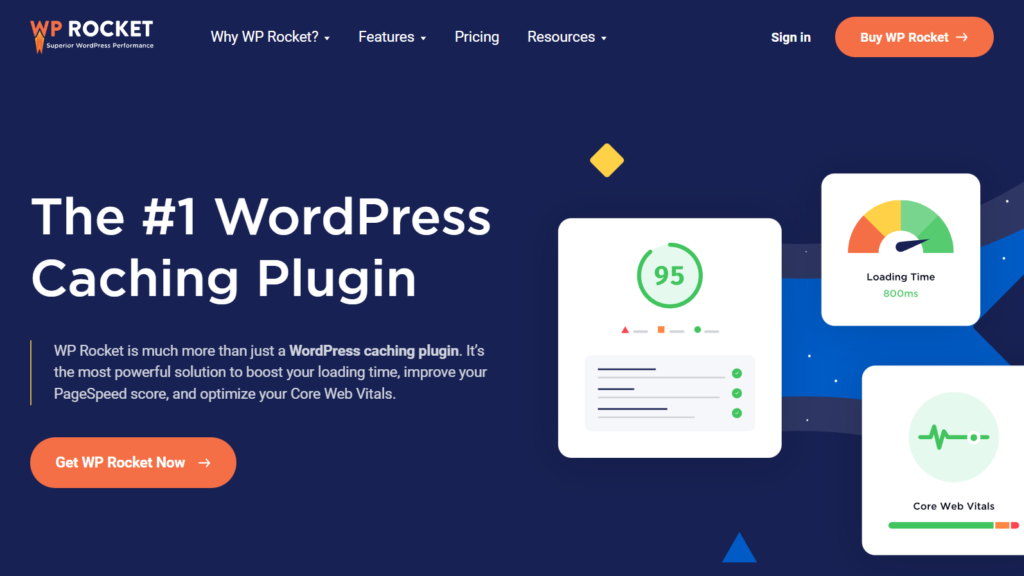
หากคุณต้องการปลั๊กอินการแคช WordPress + การเพิ่มประสิทธิภาพฐานข้อมูลสำหรับเว็บไซต์ของคุณ ลองดูที่ WP Rocket WP Rocket เป็นปลั๊กอินแคช WordPress ระดับพรีเมียมที่จะช่วยเพิ่มความเร็วเว็บไซต์ WordPress ของคุณด้วยกฎการปรับให้เหมาะสมหลายข้อ คุณสมบัติยอดนิยมบางอย่างของ WP Rocket ได้แก่ การแคชเพจ, การโหลดแคชล่วงหน้า, การบีบอัด GZIP, การเพิ่มประสิทธิภาพอีคอมเมิร์ซ, การรวม CDN, การเพิ่มประสิทธิภาพฐานข้อมูล, การเพิ่มประสิทธิภาพสื่อ และอื่นๆ
ปลั๊กอินมาพร้อมกับแดชบอร์ดที่ใช้งานง่าย และใครก็ตามที่มีความรู้ด้านเทคนิคสามารถกำหนดค่าได้ เครื่องมือเพิ่มประสิทธิภาพฐานข้อมูลในตัวจะช่วยให้คุณทำความสะอาดฐานข้อมูลในทุกช่วงเวลาที่เลือก หากคุณจัดการบล็อกและเผยแพร่บทความบ่อยๆ คุณต้องทำความสะอาดฐานข้อมูลทุกวันหรือทุกสัปดาห์
ดังนั้นคุณสมบัตินี้จึงมีประโยชน์
การเพิ่มประสิทธิภาพฐานข้อมูลด้วย WP-Optimize
ตอนนี้คุณรู้ปลั๊กอินแต่ละตัวแล้วและทำไมปลั๊กอินถึงดีที่สุด ต่อไป เรามาดำเนินการต่อและใช้ปลั๊กอินเพื่อทำการเพิ่มประสิทธิภาพฐานข้อมูลให้สมบูรณ์ สำหรับบทช่วยสอนนี้ เราจะเลือก WP-Optimize
สิ่งแรกที่คุณต้องทำคือติดตั้งและเปิดใช้งาน WP-Optimize บนเว็บไซต์ WordPress ของคุณ ลงชื่อเข้าใช้พื้นที่ผู้ดูแลระบบ WordPress และไปที่ส่วนปลั๊กอิน จากนั้นไปที่ Add New และค้นหา WP-Optimize
เมื่อคุณพบปลั๊กอินแล้ว ให้ติดตั้ง
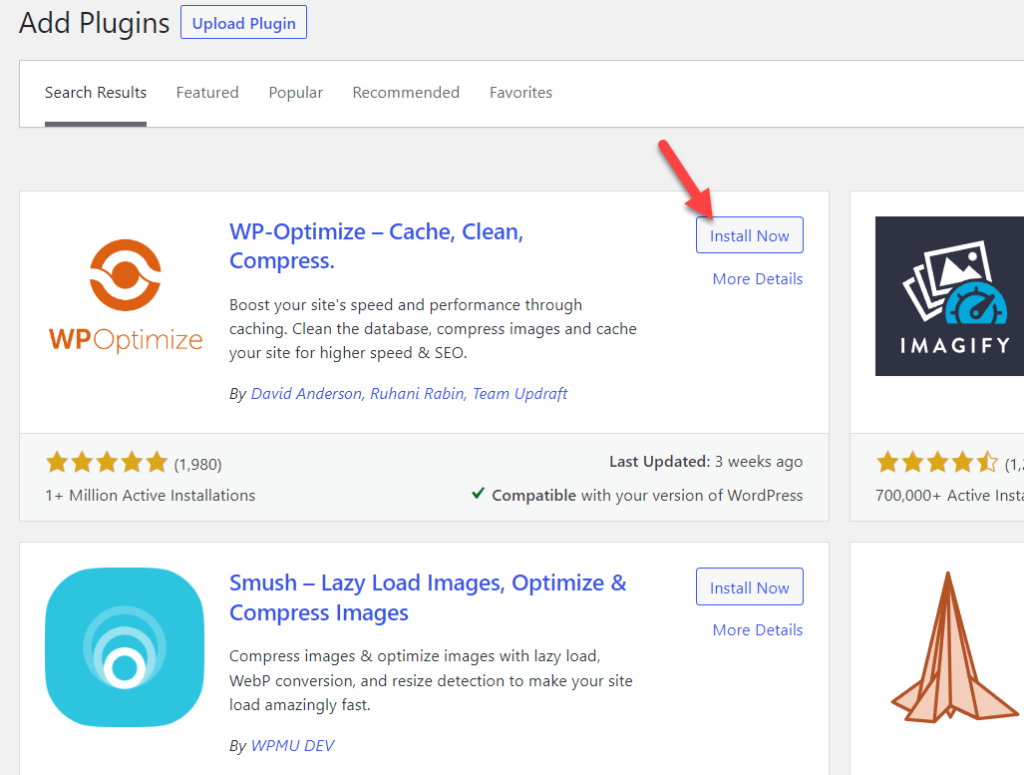
หลังจากติดตั้งแล้ว คุณสามารถเปิดใช้งานได้
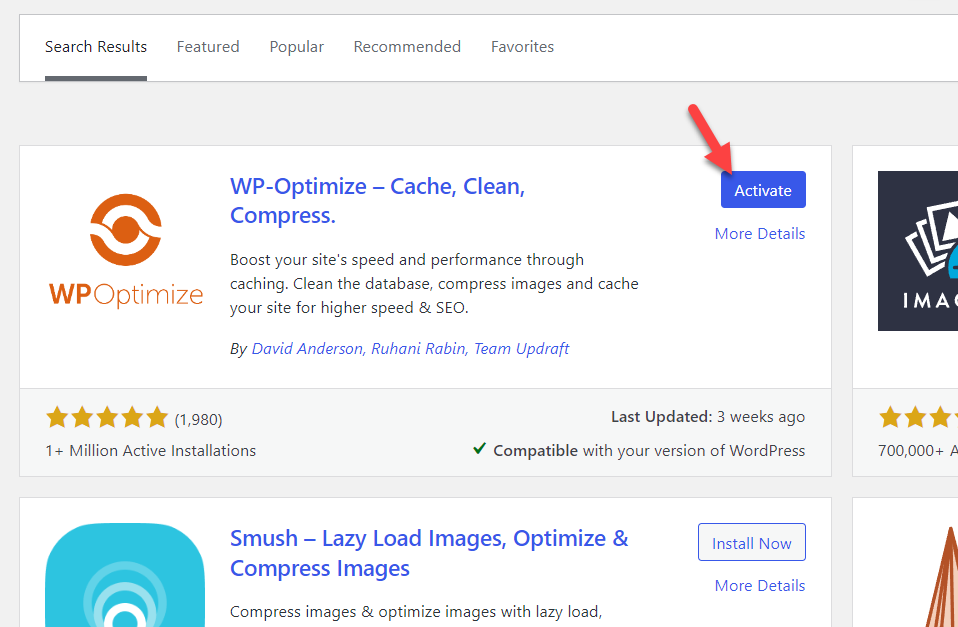
คุณจะเห็นการตั้งค่าของปลั๊กอินทางด้านซ้ายมือ
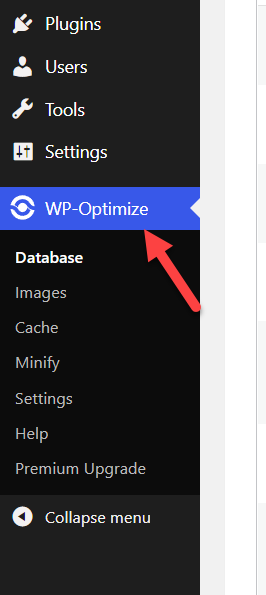
ปลั๊กอินช่วยให้ผู้ใช้ทุกคนสามารถเพิ่มประสิทธิภาพฐานข้อมูลและรูปภาพ จัดการกับการแคช ย่อขนาดไฟล์แบบสแตติก และอื่นๆ มีการกำหนดค่าที่กำหนดไว้ล่วงหน้า แต่คุณสามารถปรับแต่งได้จากส่วนการตั้งค่า
เนื่องจากเรากล่าวถึงการเพิ่มประสิทธิภาพฐานข้อมูล ตัวเลือกแรกคือสิ่งที่เราต้องการ
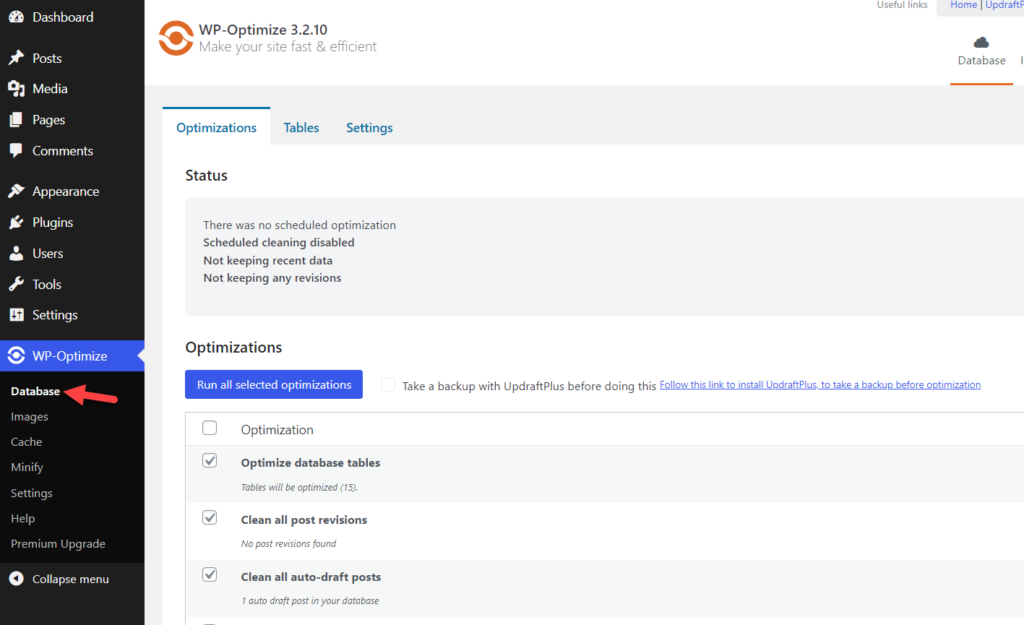
คุณสามารถดูกฎการเพิ่มประสิทธิภาพหลายข้อได้ที่นั่น หากคุณตรวจสอบหน้านี้ คุณจะเห็นตัวเลือกในการล้างข้อมูล
- ตารางฐานข้อมูล
- โพสต์การแก้ไข
- ร่างอัตโนมัติ
- โพสต์ในถังขยะ
- ความคิดเห็นที่ถูกทิ้ง
- ความคิดเห็นสแปม
- ปิงแบ็ค
- แทร็กแบ็ค
- โพสต์ข้อมูลเมตา
- ข้อมูลเมตาของความคิดเห็น
- ข้อมูลเมตาของผู้ใช้
คุณสามารถเลือกกฎทั้งหมด:
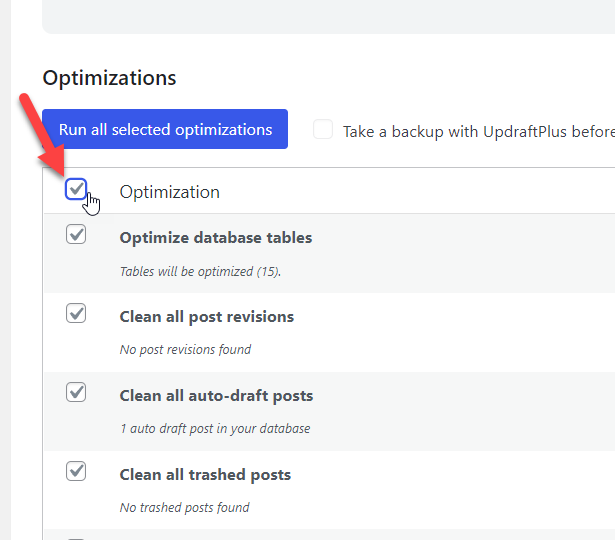
หรือทำเครื่องหมายแต่ละรายการ:
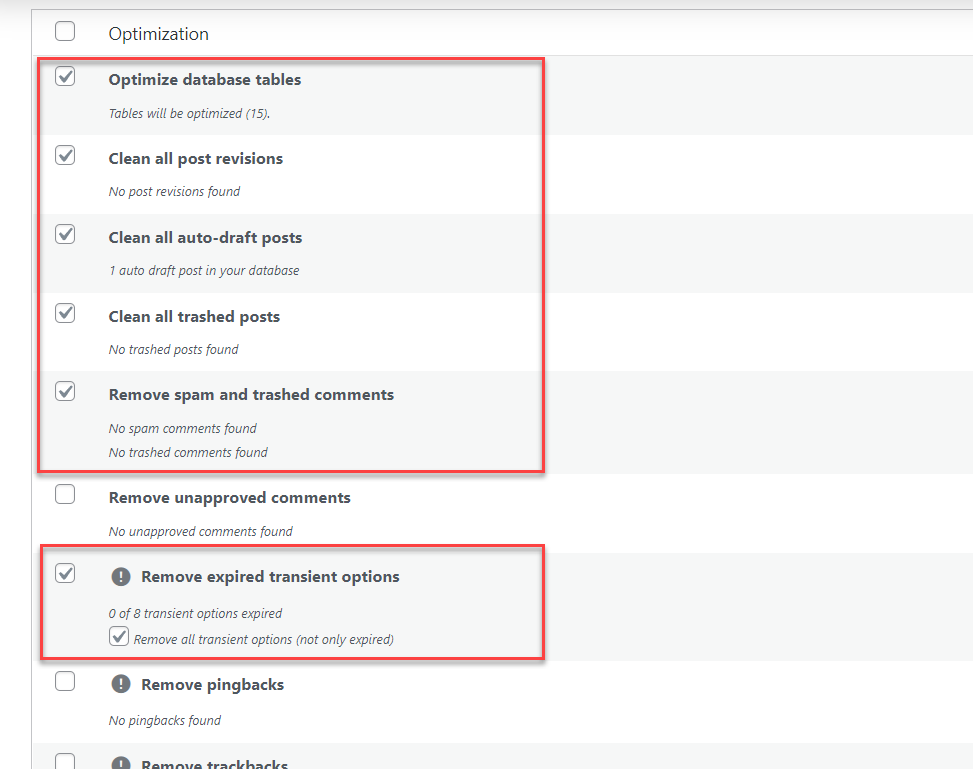
เมื่อคุณเลือกกฎการปรับให้เหมาะสมแล้ว ให้เรียกใช้
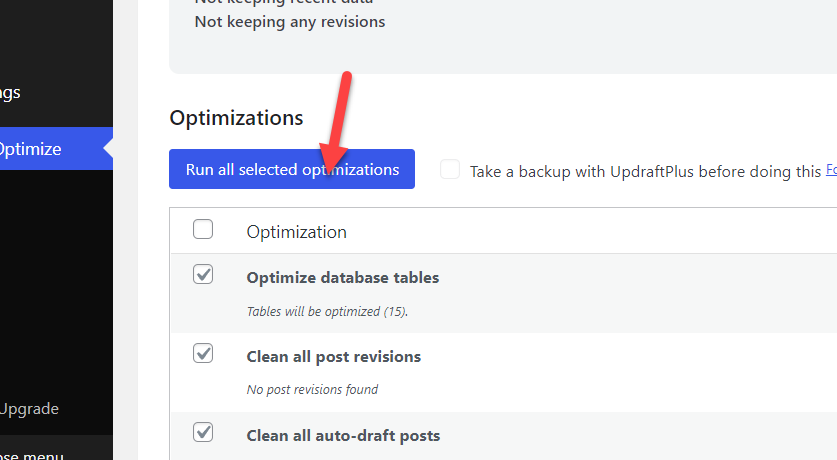

ในทางกลับกัน คุณยังสามารถเรียกใช้การปรับแต่งแต่ละรายการในขณะเดินทางได้อีกด้วย
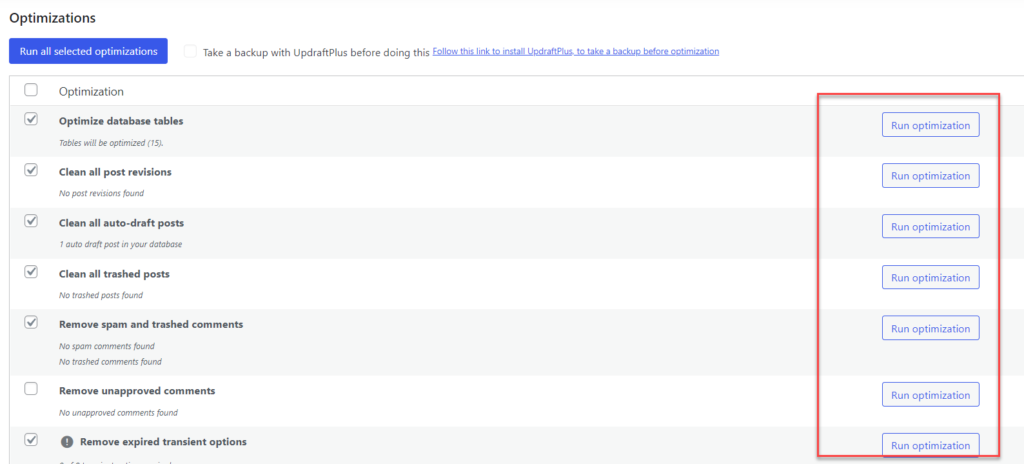
แค่นั้นแหละ!
นี่คือวิธีที่คุณสามารถทำความสะอาดและเพิ่มประสิทธิภาพฐานข้อมูล WordPress ของคุณโดยใช้ปลั๊กอิน WordPress เฉพาะ เช่น WP-Optimize ตรวจสอบส่วนถัดไปหากคุณต้องการวิธีการแบบแมนนวลสำหรับงาน
2) ปรับแต่งฐานข้อมูล WordPress ด้วยตนเอง
คุณสามารถทำได้ด้วยตนเองหากไม่จำเป็นต้องพึ่งพาปลั๊กอิน WordPress เพื่อเพิ่มประสิทธิภาพฐานข้อมูล MySQL ของคุณ ส่วนนี้จะแสดงวิธีเพิ่มประสิทธิภาพฐานข้อมูล WordPress และเพิ่มความเร็วเว็บไซต์ด้วยตนเอง
2.1) เพิ่มประสิทธิภาพตารางฐานข้อมูล (จาก PHPMyAdmin)
หากคุณใช้ผู้ให้บริการโฮสติ้งที่ใช้ร่วมกัน คุณอาจมีสิทธิ์เข้าถึง cPanel และเครื่องมือที่เกี่ยวข้อง เมื่อคุณลงชื่อเข้าใช้ cPanel แล้ว ให้มองหา PHPMyAdmin
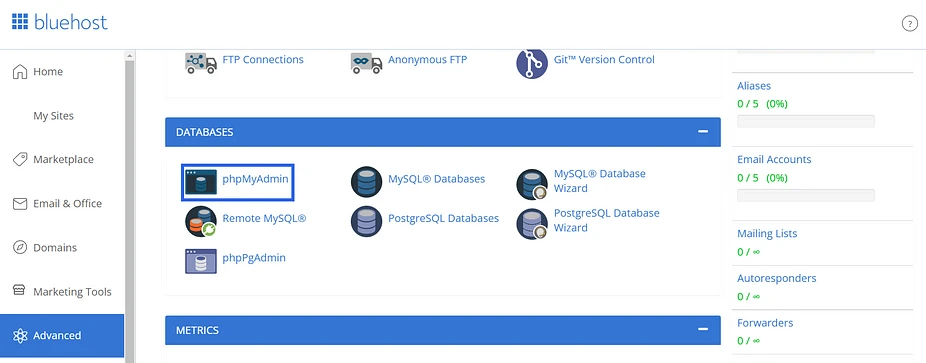
เมื่อคุณเปิดแล้ว คุณจะเห็นตารางฐานข้อมูลทั้งหมด
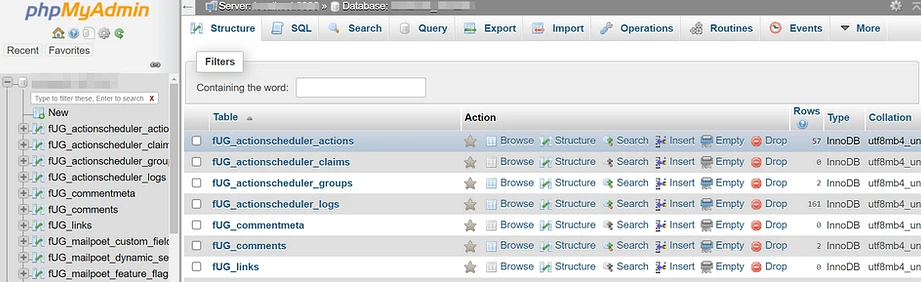
เพื่อเพิ่มประสิทธิภาพฐานข้อมูล ไปที่ส่วนด้านล่าง เลือกตารางทั้งหมด และเพิ่มประสิทธิภาพ
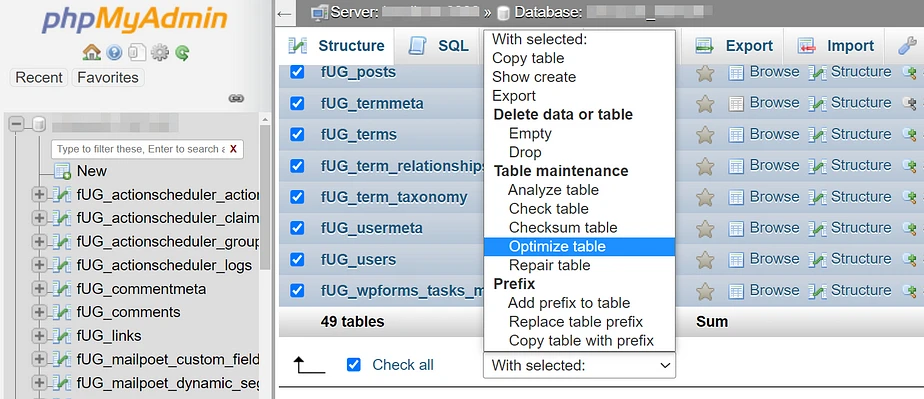
ด้วยวิธีนี้ คุณสามารถใช้ PHPMyAdmin เพื่อเพิ่มประสิทธิภาพฐานข้อมูล WordPress นั่นเป็นวิธีที่คุณสามารถใช้ PHPMyAdmin เพื่อเพิ่มประสิทธิภาพฐานข้อมูล WordPress
2.2 ปลั๊กอินและธีมที่ไม่ได้ใช้
ปลั๊กอินเป็นวิธีที่ยอดเยี่ยมในการปรับปรุงคุณลักษณะของเว็บไซต์ แต่ถ้าคุณติดตั้งปลั๊กอินที่ไม่ได้ใช้งานบนเว็บไซต์ นั่นไม่ใช่สัญญาณที่ดี มันจะใช้พื้นที่ดิสก์มากขึ้นและทำให้ฐานข้อมูลของคุณมีขนาดใหญ่ขึ้น สิ่งที่ดีที่สุดที่คุณสามารถทำได้คือลบปลั๊กอินที่ไม่ได้ใช้ออก
ในส่วนปลั๊กอิน คุณจะเห็นปลั๊กอินที่ไม่ได้ใช้ทั้งหมด
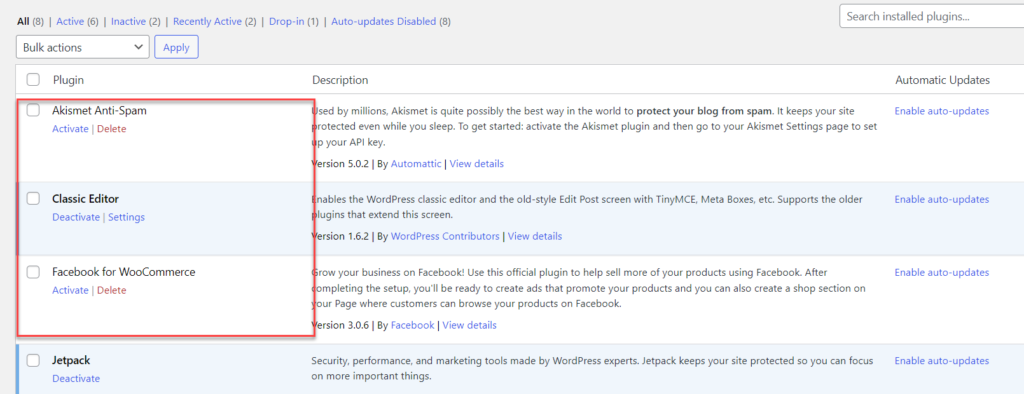
คุณสามารถเลือกรายการที่คุณต้องการลบ เลือก ลบ จากดร็อปดาวน์ และลบไฟล์ปลั๊กอินทั้งหมดออกจากเว็บไซต์ WordPress
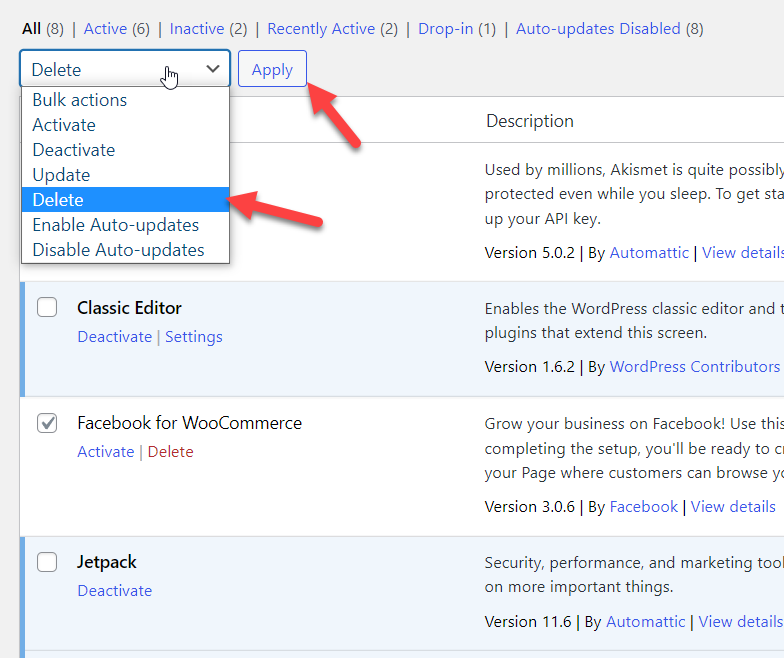
ด้วยวิธีนี้ คุณสามารถลบปลั๊กอินที่ไม่ได้ใช้ออกจากเว็บไซต์ได้ ในทำนองเดียวกัน คุณสามารถลบธีม WordPress ออกจากเว็บไซต์ได้
ในการดำเนินการนี้ คุณต้องไปที่ ลักษณะที่ ปรากฏ » ธีม ที่นั่น คุณสามารถดูธีมที่ติดตั้งทั้งหมด
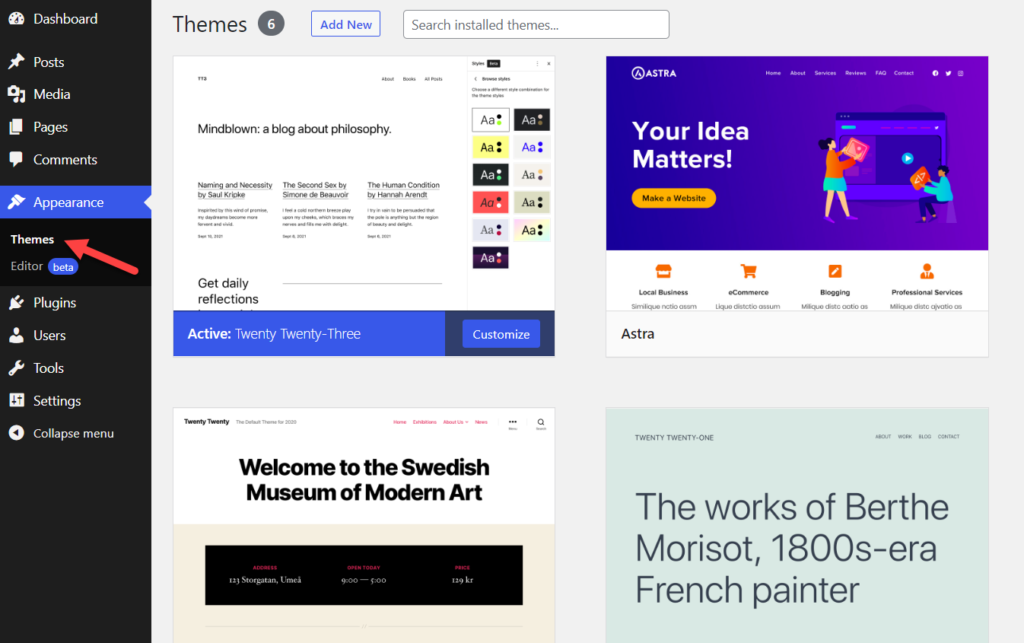
จากนั้น เลือกธีมที่คุณต้องการลบ ที่ด้านขวาล่าง คุณจะเห็นตัวเลือกสำหรับการลบธีม
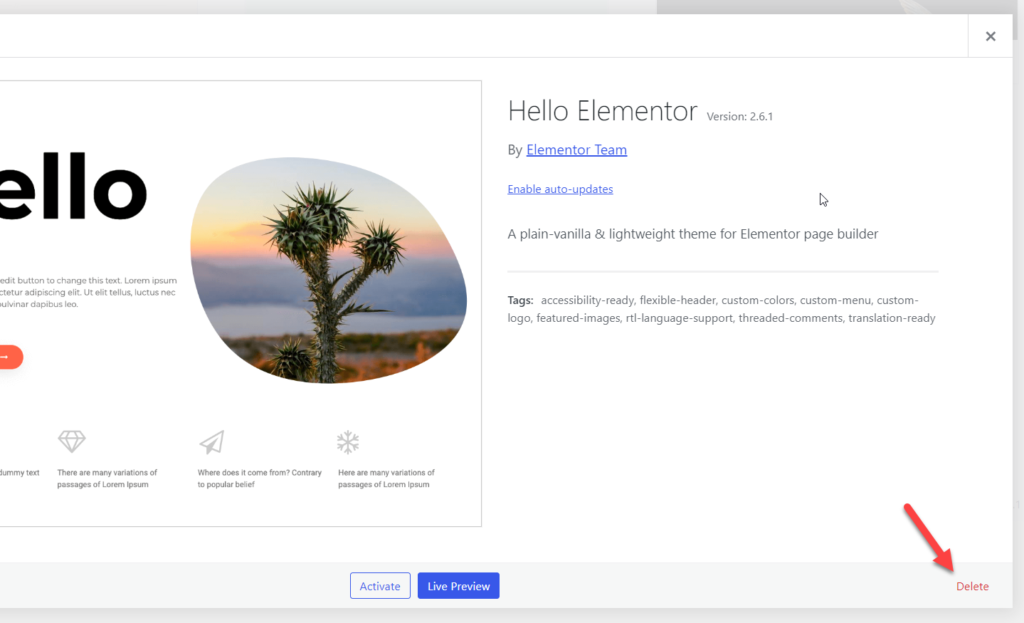
คุณจะไม่มีตัวเลือกในการลบธีมในคลิกเดียว คุณต้องลบธีมออกทีละรายการ
หากคุณทำส่วนนี้เสร็จแล้ว มาต่อกันที่ส่วนถัดไปและเพิ่มประสิทธิภาพหลังการแก้ไข
2.3) โพสต์การแก้ไข
เมื่อคุณเขียนบล็อกโพสต์ คุณอาจบันทึกเป็นฉบับร่างหลายครั้ง ทุกครั้งที่คุณเก็บโพสต์เป็นแบบร่าง WordPress จะบันทึกการแก้ไขเพื่อใช้ในอนาคต นี่คือตัวอย่างของมัน
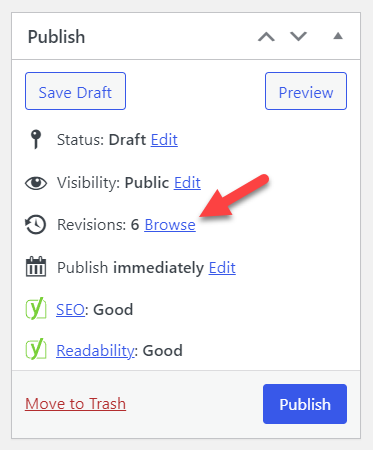
เมื่อคุณเรียกใช้บล็อกที่มีผู้เขียนหลายคน ฐานข้อมูลของคุณจะถูกครอบครองด้วยโพสต์การแก้ไขจำนวนมาก อาจส่งผลต่อประสิทธิภาพและฐานข้อมูลของเว็บไซต์ของคุณ วิธีที่ดีที่สุดในการป้องกันปัญหานี้คือการเพิ่มโค้ดบรรทัดเดียวในไฟล์ wp-config.php ของคุณ
คุณสามารถจำกัดจำนวนการแก้ไขโพสต์ที่กำลังบันทึกหรือลบคุณสมบัติออกจากเว็บไซต์ของคุณโดยสิ้นเชิง
หากต้องการจำกัดการแก้ไขภายหลัง คุณต้องเพิ่มโค้ดด้านล่างต่อท้ายไฟล์ wp-config.php:
กำหนด ( 'WP_POST_REVISIONS', 3 );
คุณสามารถแทนที่ 3 ด้วยจำนวนการแก้ไขที่คุณต้องการบันทึก
ในทางกลับกัน หากคุณต้องการลบคุณลักษณะนี้ ให้ใช้รหัสนี้:
กำหนด ( 'WP_POST_REVISIONS' เท็จ );
แค่นั้นแหละ!
2.4) ความคิดเห็น
ธุรกิจจำนวนมากกำหนดเป้าหมายระบบแสดงความคิดเห็นของ WordPress เพื่อโปรโมตเครื่องมือหรือบริการบางอย่าง ดังนั้น อย่าแปลกใจหากคุณใช้บล็อก WordPress และได้รับความคิดเห็นที่เป็นสแปมมากเกินไป โดยค่าเริ่มต้น ความคิดเห็นทั้งหมดเหล่านี้จะถูกส่งไปยังส่วนการ ตรวจสอบที่รอดำเนินการ คุณสามารถลบทั้งหมดได้ด้วยตนเองจากที่นั่น
เมื่อคุณลบความคิดเห็นแล้ว ความคิดเห็นเหล่านั้นจะถูกย้ายไปยังส่วน ความคิดเห็นในถังขยะ คุณต้องลบความคิดเห็นจากที่นั่นด้วย
หรือหากคุณสนใจ คุณสามารถใช้ปลั๊กอินเฉพาะเช่น Akismet มันจะช่วยคุณป้องกันความคิดเห็นที่เป็นสแปม หรือใช้รหัสนี้เพื่อลบความคิดเห็นสแปม:
ลบจาก wp_comments โดยที่ comment_approved = 'สแปม'
โค้ดด้านบนจะลบความคิดเห็นสแปมทั้งหมดออกจากเว็บไซต์ WordPress
2.5) ล้างข้อมูลในถังขยะ
เมื่อคุณลบโพสต์ เพจ หรือโพสต์ที่กำหนดเอง โพสต์เหล่านั้นจะไปอยู่ในส่วน โพสต์ในถังขยะ WordPress จะเก็บสิ่งเหล่านี้ไว้จนกว่าคุณจะลบออกด้วยตนเอง ดังนั้น หากคุณไม่ต้องการโพสต์ เพจ หรือโพสต์แบบกำหนดเองอีกต่อไป ให้ลบออกจากโพสต์ในถังขยะด้วย มิฉะนั้น โพสต์ที่ถูกลบจะยังคงใช้พื้นที่บนฐานข้อมูล MySQL ของคุณ
ดังนั้น คอยดูรายการที่ถูกทิ้ง คุณยังสามารถทำให้กระบวนการเป็นไปโดยอัตโนมัติโดยแก้ไขไฟล์ wp-config.php การเพิ่มโค้ดด้านล่างในไฟล์ wp-config.php อาจช่วยให้คุณลบรายการที่เป็นผื่นได้โดยอัตโนมัติ
กำหนด ( 'EMPTY_TRASH_DAYS', 4 )
ในตัวอย่างนี้ เราได้เพิ่มสี่ตัวอย่าง คุณสามารถปรับแต่งวันตาม
2.6) ลบแท็กที่ไม่ได้ใช้
แท็กใน WordPress มีประโยชน์หากคุณต้องการกำหนดโพสต์ที่เฉพาะเจาะจงร่วมกัน ภายใต้ โพสต์ คุณจะเห็นส่วนสำหรับสร้างแท็กใหม่และจัดการแท็กที่มีอยู่
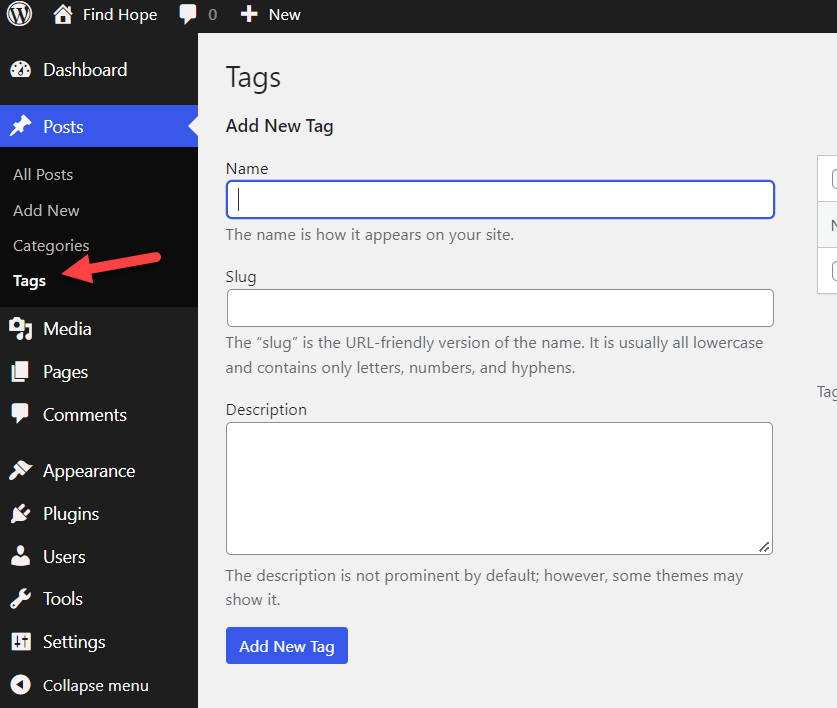
หากคุณมีแท็กที่ไม่ได้ใช้ ให้ลบออกจากที่นี่ มันจะช่วยให้คุณเร่งความเร็วเว็บไซต์ WordPress หรือคุณสามารถทำได้ผ่าน PHPMyAdmin หากคุณต้องการดูแท็กที่ไม่ได้ใช้ทั้งหมดในเว็บไซต์ WordPress/WooCommerce ให้เรียกใช้คำสั่งนี้:
เลือก *
จาก wp_terms wterms INNER เข้าร่วม wp_term_taxonomy wttax เปิด
wterms.term_id = wttax.term_id
WHERE wttax.taxonomy = 'post_tag' และ wttax.count =0;
ตรวจสอบให้แน่ใจว่าคุณใช้คำนำหน้าฐานข้อมูลที่ถูกต้อง
ตอนนี้หากต้องการลบให้รันคำสั่งนี้:
ลบจาก wp_terms โดยที่ term_id IN (เลือก term_id จาก wp_term_taxonomy โดยที่ count = 0 );
ลบจาก wp_term_relationships โดยที่ term_taxonomy_id ไม่อยู่ใน (เลือก term_taxonomy_id จาก wp_term_taxonomy);
แค่นั้นแหละ!
2.7) Pingbacks และ Trackbacks
สุดท้าย การปิดใช้งาน pingbacks และ trackbacks เป็นอีกวิธีหนึ่งในการเพิ่มประสิทธิภาพฐานข้อมูล WordPress จะส่งการแจ้งเตือนอัตโนมัติเมื่อคุณใส่ URL ของเว็บไซต์บุคคลที่สามในบล็อกโพสต์หรือเพจของคุณ คุณลักษณะนี้สามารถปิดใช้งานได้
โดยไปที่ การ ตั้งค่า » การสนทนา ปิดใช้งานสองตัวเลือกแรก คุณพร้อมแล้ว
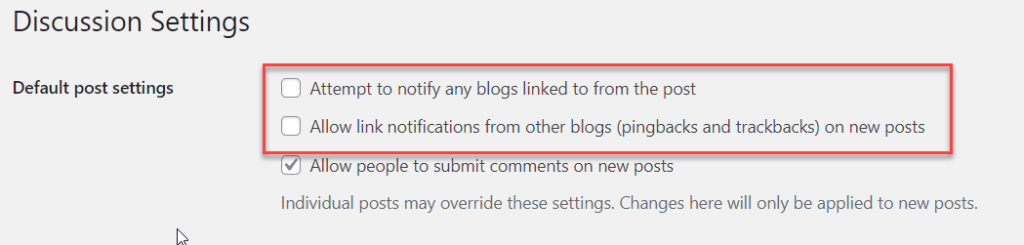
คุณต้องลบ pingbacks และ trackbacks ที่มีอยู่ออกจากฐานข้อมูลของคุณ คุณสามารถทำได้โดยใช้คำสั่งนี้บนฐานข้อมูลของคุณผ่าน PHPMyAdmin:
อัพเดท wp_posts SET ping_status= “ปิด”;
แค่นั้นแหละ!
บทสรุป
Google ถือว่าความเร็วของเว็บไซต์เป็นปัจจัยในการจัดอันดับ ดังนั้นหากคุณต้องการอันดับที่สูงขึ้นใน SERP คุณควรพิจารณาปรับความเร็วของเว็บไซต์หรือร้านค้าออนไลน์ของคุณให้เหมาะสมที่สุด มีหลายวิธีในการเพิ่มประสิทธิภาพความเร็วของเว็บไซต์ WordPress และการทำความสะอาดฐานข้อมูลเป็นหนึ่งในสิ่งสำคัญที่คุณต้องทำ
ดังที่คุณเห็นในบทช่วยสอนนี้ มีสองวิธีในการเพิ่มประสิทธิภาพฐานข้อมูลของเว็บไซต์ WordPress
- การใช้ปลั๊กอินเฉพาะ
- ด้วยตนเอง
วิธีปลั๊กอินเป็นตัวเลือกที่ดีที่สุด หากคุณต้องการวิธีที่ตรงไปตรงมาที่สุดในการเพิ่มประสิทธิภาพฐานข้อมูล มีปลั๊กอินมากมายสำหรับล้างฐานข้อมูล และคุณสามารถใช้เพื่อเพิ่มความเร็วเว็บไซต์ WordPress
ในทางกลับกัน หากคุณไม่ต้องการใช้ปลั๊กอินสำหรับงาน ให้เลือกวิธีการด้วยตนเอง กระบวนการด้วยตนเองจะใช้เวลามากกว่าปกติเล็กน้อย แต่มันจะเป็นประสบการณ์ที่ดีหากคุณต้องการเรียนรู้เพิ่มเติมเกี่ยวกับ WordPress และการเพิ่มประสิทธิภาพความเร็ว
แค่นั้นแหละ!
นี่คือวิธีที่คุณสามารถเพิ่มประสิทธิภาพฐานข้อมูล WordPress โดยไม่ได้รับข้อผิดพลาดใดๆ เราหวังว่าคุณจะพบว่าบทความนี้มีประโยชน์และสนุกกับการอ่าน โปรดพิจารณาแบ่งปันโพสต์ของเขากับเพื่อนและเพื่อนบล็อกเกอร์บนโซเชียลมีเดียหากคุณแชร์ สำหรับโพสต์ที่เกี่ยวข้องเพิ่มเติม โปรดตรวจสอบคลังบล็อกของเรา
บทความที่คล้ายกันที่คุณอาจชอบ:
- ปลั๊กอินเพิ่มประสิทธิภาพความเร็ว WordPress ที่ดีที่สุด (5 อันดับแรก)
- ปลั๊กอินเพิ่มประสิทธิภาพฐานข้อมูลที่ดีที่สุดสำหรับ WordPress
- ปลั๊กอินแคช WordPress ที่ดีที่สุดที่คุณต้องลอง
